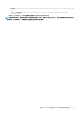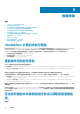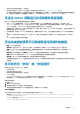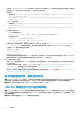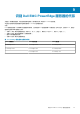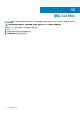Users Guide
• 合规 — 此类别中的目标节点具有与导入目录相同的 BIOS、
驱动程序、固件和系统管理应用程序版本。
• 不合规 — 此类别中的目标节点需要更新 BIOS、驱动程序、
固件或系统管理应用程序。
关键程度 指定合规性是紧急、建议还是可选。
• 紧急 — 更新中包含的更改可提高 Dell EMC 系统或相关组件
的可靠性和可用性。因此,请立即应用此更新。
• 建议 — 更新包含帮助系统软件保持最新并与其他系统模块
(BIOS、驱动程序、固件和系统管理应用程序)兼容的增强
功能或更改。
• 可选 — 更新包含只影响某些配置的更改,或者提供适用/不
适用于用户环境的新功能。查看更新的具体信息,以确定它
是否能适用于您的系统。
当前版本 指定当前组件版本。
例如:E012
基线版本
指定属于已导入目录的版本。例如:E013
类型
指定组件类型。例如:固件、BIOS、驱动程序、应用程序
合规性类型 指定组件是可升级、可降级还是相同。
• 可升级:组件可以从当前版本升级。
• 可降级:组件可以从当前版本降级。
• 相同:组件当前版本与基线版本相同。
1. 默认情况下,将选择所有不合规可升级组件执行更新。
清除所选组件或选择您要更新的不合规可降级组件。但是,如果您想要更改任何默认选择,请确保满足相应组件固件和驱动程序
之间的依赖项要求。
2. 选择组件后,在合规性详细信息下,单击下一步:摘要以进入“摘要报告”页面进行确认。
注: 选择并确认组件后,如果在目标节点的 iDRAC 中启用了锁定模式,则会发生错误,您将无法继续更新。在更新群集之
前,禁用正在由 OMIMSWAC 管理的目标节点的锁定模式。要禁用 iDRAC 系统锁定模式,请参阅 iDRAC 说明文件。
• 要在更新操作期间更改组件选择,请在摘要选项卡中,单击返回以转至合规性详细信息选项卡,然后选择或取消选择组件。
• 如果您想要更改更新源并重新运行合规性,请单击退出以转至更新源。
注: 如果目录不包含组件的更新,则该组件不会显示在通过使用 OpenManage Integration with Microsoft Windows Admin
Center 集成生成的合规性报告中。
步骤 3:更新 — 故障切换群集和 Azure Stack HCI 中的目标
节点组件
在合规性详细信息选项卡中生成合规性报告并在摘要选项卡中确认组件选择后,继续更新故障切换群集和 Azure Stack HCI 中的目标
节点组件,如下所示:
1. 要将 Azure Stack HCI 和故障切换群集中的目标节点组件的 BIOS、驱动程序、固件和/或系统管理应用程序更新到最新版本,请
在摘要下,单击下一步:群集感知更新。
系统将发送一则消息以提示您启用 CredSSP。
2. 单击是以启用 CredSSP,并继续更新所选组件。您将转至更新状态窗口。
为了提高安全性,请在更新操作完成后禁用 CredSSP。
注: 在更新状态窗口中进行更新过程中,建议不要退出或关闭浏览器。如果关闭或退出浏览器,群集更新可能会失败。
无论用户界面会话是否处于活动状态,更新作业都会在后台继续进行。如果用户界面会话处于活动状态,则会显示节点级进度状
态。更新作业完成后,OMIMSWAC 会通知您。
• 更新成功后,系统将自动重新计算合规性报告(基于之前的选择)并在更新选项卡中显示该报告。
• 如果更新操作失败,请检查以下路径中存储的日志文件,以用于故障处理。
22 更新 PowerEdge 服务器以及 HCI 和故障切换群集的节点